Dostupno je puno besplatnih alata za sigurnosno kopiranje. Čak i zadani alat za izradu sigurnosnih kopija koji dolazi sa sustavom Windows 8.1 je dovoljno dobar da vam omogućuje uzimanje različitih sigurnosnih kopija podataka koje želite. Također možete birati između prepisivanja sigurnosnih kopija i inkrementalnih skupova sigurnosnih kopija. Međutim, većina ljudi preferira alate za izradu sigurnosnih kopija drugih proizvođača jer nude više funkcionalnosti. Ovaj pregled Sigurnosna kopija urana besplatno provjerava njegove značajke i jednostavnost upotrebe.
Besplatna recenzija Uranium Backup
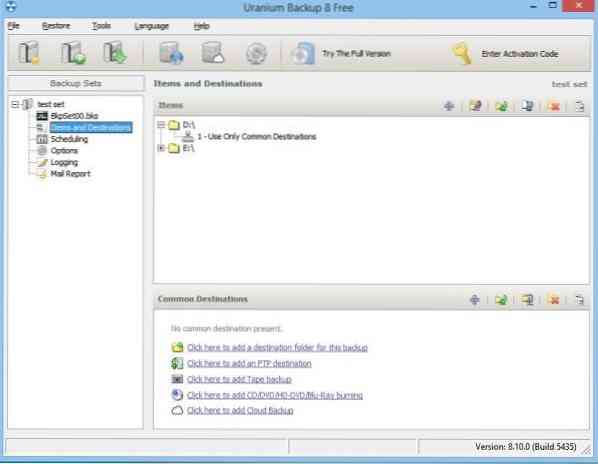
Preuzimanje i instalacija bila je jednostavna. Od današnjeg trenutka ne postoje aplikacije treće strane koje su uključene u instalaciju, pa ne morate brinuti da će instalirati alatne trake i druge dodatke preglednika. Instaliran je samo program za sigurnosnu kopiju urana.
Jednom instaliran, možete mu pristupiti iz sistemske ladice desnim klikom na njegovu ikonu ili klikom na ikonu radne površine. U oba slučaja prvo što morate učiniti je stvoriti sigurnosne kopije i odrediti odredišta za sigurnosne kopije.
Previše ograničenja
Nažalost, besplatna verzija ima puno ograničenja. Ono što bih posebno želio spomenuti je to neće podržati inkrementalne sigurnosne kopije. To znači da ćete svaki put kada pokrenete sigurnosnu kopiju pomoću Urana stvoriti drugačiji skup sigurnosnih kopija ili ćete prebrisati prethodnu sigurnosnu kopiju, ovisno o odabranim mapama.
Iako vam gornja slika pokazuje obilje odredišta za sigurnosnu kopiju svi osim prvog dostupni su samo u plaćenim verzijama. Uz besplatnu verziju možete odabrati samo mjesto na mreži ili na vanjskom pogonu tvrdog diska za izradu sigurnosnih kopija podataka. Ne možete ni koristiti DVD snimač s besplatnom verzijom. To je previše ograničavajući faktor koji ljude može udaljiti od upotrebe urana. Takvi kakvi jesu, ljudi danas više vole izrađivati sigurnosne kopije podataka u oblaku umjesto DVD-a, itd. Ako je ta opcija prisutna, ali se ne može koristiti u sigurnosnoj kopiji urana, ljudi će zasigurno biti frustrirani.
Ukratko, besplatna verzija alata za sigurnosno kopiranje urana služit će samo onim korisnicima koji vole stvoriti potpunu sigurnosnu kopiju svojih podataka i kopirati je na vanjske pogone tvrdog diska. Nema smisla izrađivati sigurnosne kopije podataka na istom pogonu tvrdog diska, čak i ako je to drugo slovo pogona, jer je tvrdi disk isti i ako se sruši, svi pogoni na njemu bit će nedostupni.
Aplikacija je dobra samo za korisnike koji koriste vanjske pogone tvrdog diska za izradu sigurnosnih kopija podataka. Za ostale koji bi željeli napraviti sigurnosnu kopiju u oblaku itd., Odgovori su Microsoft, Amazon i Google (za besplatne sigurnosne kopije). Ako žele platiti, IDrive, ADrive, Mozy itd. Su bolji jer nude sigurnosne kopije izravno u oblake.
Korištenje urana
Pod pretpostavkom da ste jedna od skupine koja preferira lokalne sigurnosne kopije tvrdog diska od vanjske pohrane na mrežnim ili USB povezanim pogonima tvrdog diska (ili čak na radnoj površini s dva pogona tvrdog diska), prvo morate stvoriti skup podataka koji treba biti poduprta. To možete učiniti odabirom Stvori skup podataka u izborniku Datoteka. Dobit ćete dijaloški okvir koji će vam omogućiti pregledavanje i odabir sigurnosnih kopija mapa i datoteka pomoću potvrdnih okvira. Nakon što završite, odabirom datoteka za sigurnosno kopiranje, odredite odredišnu mapu.
Da biste odredili odredišnu mapu, kliknite prvu opciju ispod donjeg odjeljka desne strane prozora Urana. Kaže "Kliknite ovdje da biste dodali odredišnu mapu za ovu sigurnosnu kopiju“. Možete ga vidjeti na gornjoj slici.
Klikom na bilo koju drugu opciju zatražit će se želite li nadograditi.
U svakom slučaju, nakon što završite sa stvaranjem skupova sigurnosnih kopija i postavljanjem odredišta za njega, prvu sigurnosnu kopiju možete pokrenuti ručno klikom na “Pokrenite odabrane sigurnosne kopije”U izborniku Datoteka. Neke od najboljih stvari o uranu su da komprimira sigurnosne kopije datoteka i mapa prije kopiranja na odredište sigurnosnih kopija i nudi šifriranje sigurnosno kopiranih datoteka. Ali nisam vidio nijednu opciju za postavljanje planiranih sigurnosnih kopija ili inkrementalnih sigurnosnih kopija. To znači da prepisuje prethodni skup sigurnosnih kopija kad god ručno pokrenete skup sigurnosnih kopija. Jedina dostupna metoda za izbjegavanje prepisivanja je odabir drugog odredišta (mape) prije nego što ručno pokrenete sigurnosnu kopiju pomoću uranovog sučelja ili ikone sistemske ladice.
Presuda
Uranium Backup Free dobar je izbor ako lokalno sigurnosno kopirate podatke na neki drugi tvrdi disk povezan s računalom. Verzija koja se plaća ima mogućnost izrade sigurnosnih kopija u oblaku, ali besplatna nema.
Šifriranje je prisutno, tako da možete biti sigurni u sigurnu sigurnosnu kopiju. Konfiguracije možete spremiti pomoću lozinke u izborniku Postavke. Osim toga, to je jednostavno alat koji nudi minimalne značajke. Ako želite napraviti sigurnosnu kopiju u oblaku, ili kupite Pro verziju ili upotrijebite jedan od gore spomenutih alata. Uran možete preuzeti s njihovu web stranicu.
Na Internetu su dostupni neki drugi dobri besplatni softver za obradu slika, izradu sigurnosnih kopija i oporavak. Štoviše, postoje i neki besplatni alati za sigurnosno kopiranje na mreži koje biste trebali razmotriti ako želite napraviti sigurnosnu kopiju u oblaku i ako su vaše potrebe za sigurnosnim kopijama male. Osim toga, za izradu sigurnosnih kopija možete koristiti i Microsoft OneDrive ili Google Drive, iako su oni više sinkronizirane prirode. Odnosno, ako izbrišete datoteku ili mapu s lokalnog diska, izbrisat će se i iz oblaka. Prednost je što se umjesto zauvijek izbrisanih stavki premještaju u mape pod nazivom Izbrisane stavke ili Otpad i ostaju tamo dok ih ručno ne ispraznite ili ako premaše kvotu Otpada (na Google disku). Mogu se koristiti kao sigurnosna kopija u slučaju da želite najnoviju verziju svojih sigurnosnih kopija u oblaku.
Ako je itko od vas koristio ovaj besplatni softver, voljeli bismo dobiti vaše povratne informacije o njemu.
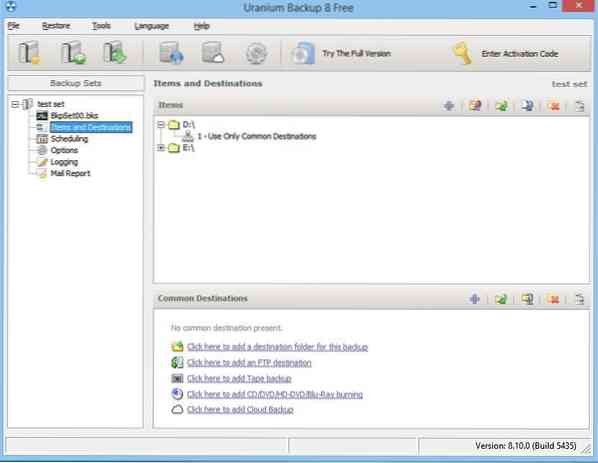
 Phenquestions
Phenquestions


